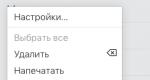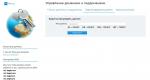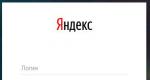Kako prenesti stike iz Blackberryja v iPhone.
Ko se odločite za prehod z iOS na Android, boste zagotovo morali prenesti vse svoje stike. Na srečo jih lahko premaknete z minimalnim naporom. Evo, kako to storiti!
Najprej varnostno kopirajte svoj iPhone v iCloud, če tega še niste storili. Tako boste zagotovili, da so vsi vaši stiki v oblaku in pripravljeni za uporabo.
Kako izvoziti stike iz iCloud
Zaženite Firefox ali Safari v računalniku – ta metoda ne deluje s Chromom.
Pojdite na iCloud.com in se prijavite s svojim Apple ID-jem in geslom. Nato kliknite Stiki.
Tapnite Vsi stiki v zgornjem levem kotu zaslona.
Če uporabljate Mac, istočasno držite tipko Command in tipko A na tipkovnici. Če imate računalnik z operacijskim sistemom Windows, istočasno držite tipko Ctrl in tipko A na tipkovnici.
Kliknite ikono Nastavitve v spodnjem levem kotu zaslona.
Kliknite "Izvozi vCard". Vaši stiki bodo shranjeni kot datoteka .vcf med vašimi prenosi. Če se prikaže novo okno, boste morali znova izbrati vse svoje stike, klikniti z desno miškino tipko in znova izvoziti.

Kako uvoziti stike z Googlom
Zdaj boste morali uvoziti stike iCloud v Google
Prijavite se v svoj Google Račun v računalniku (iz katerega koli brskalnika).
V zgornjem desnem kotu zaslona kliknite gumb Google Apps.
Kliknite Stiki.
Kliknite Uvozi na dnu levega menija.
Kliknite Izberi datoteko. Kliknite preneseno datoteko .vcf in jo odprite tam, kjer ste jo shranili.
Kliknite Uvozi. Vsi vaši stiki bi se morali prikazati v nekaj sekundah.
Če se na vrhu zaslona prikaže rdeče sporočilo, kliknite Najdi in združi dvojnike.
V pojavnem oknu kliknite »Združi«.
Sinhronizacija z BlackBerry KEYone
Zdaj morate samo sinhronizirati svoje Google stike s telefonom Android. Če telefona še niste uporabljali, ga boste lahko sinhronizirali med nastavitvijo. Če ste že nastavili telefon, sledite tem korakom za sinhronizacijo stikov.
Zaženite aplikacijo Nastavitve na domačem zaslonu.
Kliknite Računi.
Kliknite Google.
Dotaknite se stikala poleg možnosti Stiki, da se prepričate, da je sinhronizacija stikov vklopljena, če še niste.
Kliknite gumb v zgornjem desnem kotu zaslona.
Kliknite Sinhroniziraj zdaj.
To je vse! Ko dokončate zgornje korake, bodo vaši stiki preneseni v Google in bodo na voljo v vseh vaših napravah, tako da boste lahko vedno povezani!
Ne spreglejte naših nasvetov za prehod z iPhona na BlackBerry KEYone:
Ne zamudite, v katerem smo poskušali govoriti o vseh funkcijah BlackBerry KEYone. In po nakupu ne pozabite na branje, iz katerega boste izvedeli o vseh zmožnostih KEYone in njegovih nastavitvah.
Ko se odločite za prehod z iOS na Android, boste zagotovo morali prenesti vse svoje stike. Na srečo jih lahko premaknete z minimalnim naporom. Evo, kako to storiti!
Najprej varnostno kopirajte svoj iPhone v iCloud, če tega še niste storili. Tako boste zagotovili, da so vsi vaši stiki v oblaku in pripravljeni za uporabo.
Kako izvoziti stike iz iCloud
Zaženite Firefox ali Safari v računalniku – ta metoda ne deluje s Chromom.
Pojdite na iCloud.com in se prijavite s svojim Apple ID-jem in geslom. Nato kliknite Stiki.
Tapnite Vsi stiki v zgornjem levem kotu zaslona.
Če uporabljate Mac, istočasno držite tipko Command in tipko A na tipkovnici. Če imate računalnik z operacijskim sistemom Windows, istočasno držite tipko Ctrl in tipko A na tipkovnici.
Kliknite ikono Nastavitve v spodnjem levem kotu zaslona.
Kliknite "Izvozi vCard". Vaši stiki bodo shranjeni kot datoteka .vcf med vašimi prenosi. Če se prikaže novo okno, boste morali znova izbrati vse svoje stike, klikniti z desno miškino tipko in znova izvoziti.

Kako uvoziti stike z Googlom
Zdaj boste morali uvoziti stike iCloud v Google
Prijavite se v svoj Google Račun v računalniku (iz katerega koli brskalnika).
V zgornjem desnem kotu zaslona kliknite gumb Google Apps.
Kliknite Stiki.
Kliknite Uvozi na dnu levega menija.
Kliknite Izberi datoteko. Kliknite preneseno datoteko .vcf in jo odprite tam, kjer ste jo shranili.
Kliknite Uvozi. Vsi vaši stiki bi se morali prikazati v nekaj sekundah.
Če se na vrhu zaslona prikaže rdeče sporočilo, kliknite Najdi in združi dvojnike.
V pojavnem oknu kliknite »Združi«.
Sinhronizacija z BlackBerry KEYone
Zdaj morate samo sinhronizirati svoje Google stike s telefonom Android. Če telefona še niste uporabljali, ga boste lahko sinhronizirali med nastavitvijo. Če ste že nastavili telefon, sledite tem korakom za sinhronizacijo stikov.
Zaženite aplikacijo Nastavitve na domačem zaslonu.
Kliknite Računi.
Kliknite Google.
Dotaknite se stikala poleg možnosti Stiki, da se prepričate, da je sinhronizacija stikov vklopljena, če še niste.
Kliknite gumb v zgornjem desnem kotu zaslona.
Kliknite Sinhroniziraj zdaj.
To je vse! Ko dokončate zgornje korake, bodo vaši stiki preneseni v Google in bodo na voljo v vseh vaših napravah, tako da boste lahko vedno povezani!
Ne spreglejte naših nasvetov za prehod z iPhona na BlackBerry KEYone.
1. rešitev: Prenesite kontakte Blackberry Samsung z orodjem
Prenos telefona MobileTrans je eno najučinkovitejših orodij za prenos podatkov v telefonu v trženju. Omogoča vam prenos telefonskih datotek na različne platforme z enim klikom. Spodaj so podrobnosti o značilnostih MobileTrans.
Koraki za prenos stikov iz BlackBerryja v Samsung MobileTrans
Korak 1. Bodite prepričani, varnostna kopija datoteke vašega telefona Blackberry
Če želite uporabljati Wondershare MobileTrans, morate imeti varnostno kopijo datoteke BlackBerry, izdelano s programsko opremo BlackBerry® Desktop. Če ste to storili, preprosto nadaljujte z 2. korakom. Če niste, sledite naslednjemu odstavku za varnostno kopiranje telefona BlackBerry.
Programska oprema poganja BlackBerry® Desktop v vašem računalniku. V glavnem oknu kliknite gumb »Varnostno kopiraj zdaj«, da varnostno kopirate stike BlackBerry ali več v računalnik.
2. korak Napravo Samsung povežite z računalnikom
Nato v računalniku zaženite orodje za prenos BlackBerry to Samsung. V glavnem oknu kliknite gumb »Obnovi«, da se prikaže okno za prenos iz BlackBerryja v Samsung. Nato svojo napravo Samsung povežite s kablom USB. Ko se vaša naprava Samsung prikaže na desni.

3. korak Premaknite stike iz BlackBerryja v Samsung
V levem stolpcu kliknite Obrnjen trikotnik, da odprete spustni meni. Izberite varnostno kopijo datoteke za Blackberry. Prikažejo se vse varnostne kopije, ki ste jih kdaj ustvarili. Izberite želenega in na sredini se prikažejo stiki, dnevniki klicev in sporočila SMS v datoteki varnostne kopije.
Če pričakujete, da boste našli nov čudovit telefon in čutite dilemo med iPhoneom in BlackBerryjem. Ali pa zamenjate svoj stari BlackBerry z novim iPhoneom, vendar imate težave pri sinhronizaciji podatkov BlackBerryja z novim iPhone 6 Plus/6/5S/5C/5. Ali pa se vam je težko prilagoditi na uporabo iPhona, ker ste navajeni uporabljati BlackBerry, še posebej za čudovitega messengerja v BlackBerryju? Na srečo lahko v tem članku najdete vse rešitve za kakršno koli težavo, s katero se srečate.
Ogledate si lahko natančno primerjavo med BlackBerry Z10/Q10 in iPhone 5S/5C/5. Najdete lahko tudi način za prenos podatkov iz BlackBerryja v iPhone.
1. del. BlackBerry Q10 VS BlackBerry Z10 VS iPhone 5S
BlackBerry Q10– Čudovit pametni telefon z zaslonom na dotik, njegov videz pa sledi klasični obliki BlackBerryja – ponuja tipkovnico QWERTY in vam omogoča, da brez napora vnesete kar koli. Uživate lahko v preprosti prijavi v svoje aplikacije in e-pošto ter v bližini vseh pomembnih podatkov. Fotografije lahko delite prek brskalnika in imate s komer koli videoposnetek prek videoposnetka BBM.
BlackBerry Z10– Tudi čudovit pametni telefon z zaslonom na dotik. Njegov sistem je BlackBerry OS 10, ki vam omogoča enostavno prenašanje videoposnetkov, knjig, aplikacij, glasbe, revij, iger in še več. Pametna tipkovnica z zaslonom na dotik se lahko hitro nauči navade tipkanja. Samodejno tipkanje vam lahko olajša tipkanje.
iPhone 5S– kot član najnovejše generacije v skupini iPhone je v primerjavi z drugo generacijo precej prefinjen in tanjši. Je prva generacija, ki izvaja proces A7 in uporablja IOS7, zaradi česar uporabniki uživajo v fantastični izkušnji.
Ste v dilemi pri izbiri med BlackBerry Z10, BlackBerry Q10 ali iPhone 5S/5C/5? Morda se boste odločili, ko boste prebrali natančno primerjalno tabelo.
| Primerjava | BlackBerry Z10 | BlackBerry Q10 | iPhone 5S |
| Splošno | |||
| Vrsta naprave | Pametni telefon | Pametni telefon | Pametni telefon |
| OS | BlackBerry OS 10 | BlackBerry OS 10 | iOS 7 |
| Datum izdaje | januar 2013 | januar 2013 | september 2013 |
| Dimenzije | 130 x 65,6 x 9 mm | 119,6 x 66,8 x 10,35 mm | 23,8 x 58,6 x 7,6 mm |
| Zaslon | |||
| Velikost | 4,2 palca | 3,1 palca | 4 palcev |
| Resolucija | 768 x 1280 slikovnih pik | 720 x 720 slikovnih pik | 640×1136 slikovnih pik |
| Zaslon na dotik | ja | ja | ja |
| Tipkovnica | št | QWERTY | št |
| Strojna oprema | |||
| Procesor | 4,2 palca | 3,1 palca | 4 palcev |
| Oven | 2 GB | 2 GB | 1 GB |
| Notranji pomnilnik | 16 GB | 16 GB | 16 GB |
| Razširljiv prostor za shranjevanje | Da (microSD) | Da (microSD) | št |
| Kamera | |||
| Flash | LED | LED | LED |
| Sprednja kamera | 2 milijona slikovnih pik | 2 milijona slikovnih pik | 1,2 milijona slikovnih pik |
| Zadnja kamera | 8 milijonov slikovnih pik | 8 milijonov slikovnih pik | 8 milijonov slikovnih pik |
| Baterija | |||
| Vrsta | LED | LED | LED |
| Zmogljivost | 2 milijona slikovnih pik | 2 milijona slikovnih pik | 2 milijona slikovnih pik |
| Čas pogovora | 600 min | 810 min | 600 min |
| Čas pripravljenosti | 18.300 min | 21.312 min | 15.000 min |
| Senzorji | |||
| Merilnik pospeška, žiroskop, kompas itd | ja | ja | ja |
| Povezljivost | |||
| Wifi | ja | ja | ja |
| Bluetooth | Da, v 4.00 | Da, v 4.00 | Da, v 4.00 |
2. del. Preklopite s starega BlackBerryja na novi iPhone
Končno ste se odločili zamenjajte BlackBerry za novi iPhone 5S po premišljeni primerjavi, vendar vas skrbi, kako prenesti podatke iz BlackBerryja v iPhone? No, to lahko preprosto storite tako, da varnostno kopirate datoteke BlackBerry v svoj računalnik s pomočjo namizne programske opreme BlackBerry®. Pokazal vam bom način za obnovitev stikov in sporočil SMS prek varnostne kopije datoteke BlackBerry s pomočjo namizne programske opreme BlackBerry®. Nato lahko brez napora sinhronizirate podatke z novim iPhone 5S.
Preklopite BlackBerry na novi iPhone 5S, ne več kot 10 minut
Ključne funkcije
Z lahkoto obnovite varnostno kopijo datoteke BlackBerry in kopirajte njene podatke v telefon Nokia Symbian, iPhone in Android.
- Z lahkoto sinhronizirajte vse stike, vključno s poslovnimi stiki, na vaš novi iPhone 5S iz BlackBerryja.
- Edina metoda za prenos sporočil SMS na vaš novi iPhone 5S iz BlackBeryja na celem svetu
- Dobro deluje z OS 7.1 ali starejšo različico BlackBerryja in 7.0 ali 7.1 BlackBerry® Desktop Software
- Dobro deluje z OS 10 ali novejšo različico BlackBerry ali BlackBerry® Link
- Popolnoma združljiv z iPhone 4S/5/5S/5C/6/6S/7/8 Plus/X/XR/XS z operacijskim sistemom iOS 5/6/7/8/9/10/11/12
Način za kopiranje besedilnih sporočil in stikov v iPhone 6/5S iz BlackBerryja
Korak 1. Varnostno kopirajte stare podatke BlackBerryja s pomočjo namizne programske opreme BlackBerry®
Najprej namestite ali na svoj računalnik. Odprite ga in povežite BlackBerry z računalnikom s kablom USB. Nato bo programska oprema prepoznala in prikazala vaš telefon BlackBerry v oknu računalnika. Zdaj kliknite gumb za varnostno kopiranje in varnostno kopirajte vse svoje datoteke iz BlackBerryja v svoj računalnik.
Nasveti:Če ste že varnostno kopirali svoje podatke BlackBerry, lahko ta korak preskočite. Še več, v računalnik morate namestiti iTunes, da lahko zagotovite, da lahko MobileTrans pravilno deluje.
2. korak. Vzpostavite povezavo med vašim iPhone 5S in računalnikom
Prenesite orodje za prenos telefonskih podatkov med telefonom BlackBerry in novim iPhone 5S – MobileTrans na svoj računalnik in ga namestite. Povežite iPhone 5S z računalnikom s kablom USB. Kliknite način varnostnega kopiranja, da pridete v obnovitev v glavnem oknu. V meniju boste videli datoteko z imenom »Varnostna datoteka BlackBerry«, izberite jo.
Korak 3. Prenos stikov in SMS sporočil med BlackBerryjem in iPhone 5S/6
Vaš iPhone 5S se bo prikazal v oknu, potem ko ga bo program zaznal. Kliknite obrnjen trikotnik na levi strani, da vidite spustni seznam.
Izberite datoteko z imenom »Varnostna datoteka BlackBerry«. Na seznamu boste našli vse datoteke, ki jih imate varnostno kopirane v BlackBerry® Desktop Software.
Izberite datoteko, ki jo potrebujete, označite SMS in kontakte. Počistite polje SMS, če želite v svoj iPhone 5S prenesti samo stike BlackBerry. Neposredno kliknite gumb z imenom »Začni prenos«, če želite kopirati SMS in stike.
del3. Prenesite aplikacije iz BlackBerryja v iPhone
Končno vam je uspelo prenesti svoje datoteke BlackBerry na novi iPhone 5S, vendar želite še naprej uporabljati nekaj čudovitih aplikacij BlackBerry na vašem iPhone 5S, kot so aplikacije za zvonjenje BlackBerry, aplikacije BlackBerry Messenger in tako naprej. Čeprav med trgovino z aplikacijami BlackBerry in iPhone ni podobnosti. Kako lahko še vedno uporabljamo aplikacije za BlackBerry na novem iPhone 5S. Spodaj boste našli rešitev.
1.BlackBerry messenger, ki se uporablja v iPhonu
BlackBerry Messenger, znan kot BBM, je aplikacija za sporočanje, ki se uporablja v BlackBerryju. Z njim lahko vzdržujete tesno povezavo s svojimi sorodniki, vključno z brezplačnim pošiljanjem sporočil z glasovnimi beležkami, fotografijami in videoposnetki ter glasovnim klicem. Vam je ta aplikacija preveč všeč in jo želite še naprej uporabljati v iPhonu? No, to lahko storite brez truda.
2. Prenesite BlackBerry Messenger (BBM) na iPhone 5S
Zaženite iTunes in uporabite Apple USB kabel za povezavo vašega iPhone 5S z računalnikom. Kliknite gumb z imenom iTunes Store, da pridete v App store na levi strani okna. Preiščite BlackBerry Messenger, nato prenesite in shranite v knjižnico iTunes. Po tem prikažite nadzorno ploščo s klikom na iPhone 5S. Nato lahko namestite BlackBerry messenger na vaš iPhone 5S tako, da kliknete zavihek Aplikacije.
3.BBM nadomestki za iPhone 5S
Morda ste nori na druge priljubljene aplikacije za sporočanje poleg zgoraj omenjenih aplikacij za pošiljanje sporočil, kot je npr. WhatsApp Messenger. Prek WhatsApp Messengerja lahko ohranjate tesne stike s prijatelji in družino, kjer koli ste v internetnem okolju WiFi ali 3G. Ponuja vam poljubno pošiljanje ali prejemanje messengerjev, zvočnih zapiskov, video messengerjev in fotografij brez napora.
Predstavil vam bom nekaj drugih čudovitih aplikacij s podobnimi funkcijami, kot sta WhatsApp Messenger in BlackBerry Messenger, ki vam ponujata čudovite klepete s prijatelji. To so Touch™, Kik Messenger, Hookt, ChatPlus, Viber.
4. del. Sinhronizirajte melodije zvonjenja v BlackBerryju z iPhoneom
Ste prenesli nekaj čudovitih melodij zvonjenja na BlackBerry in bi jih radi še naprej uporabljali na svojem novem telefonu iPhone 5S? Zaskrbljujoče je, da melodij zvonjenja v formatih .mp3 ni mogoče uporabiti v iPhonu 5S neposredno kot melodije zvonjenja. Pozabi. Pokazal vam bom enostavno rešitev za nadaljnjo uporabo melodij zvonjenja BlackBerry na vašem iPhone 5S. Samo sledite spodnjim korakom.
Korak 1. Varnostno kopirajte melodije zvonjenja BlackBerry in jih shranite v datoteko v računalnik. Zaženite iTunes in kliknite mapo, da se prikaže spustni meni. Izberite »Dodaj mapo v knjižnico ...« Uvozite shranjeno mapo v knjižnico iTunes.
2. korak Zdaj lahko najdete shranjen seznam predvajanja. Pomaknite se navzdol in izberite melodijo zvonjenja, ki jo želite uporabiti na iPhone 5S. Z desnim klikom izberite melodijo zvonjenja in na spustnem seznamu izberite Pridobi informacije. V pojavnem pogovornem oknu kliknite zavihek z imenom Možnost. Vstopite in označite začetni čas in nato zaključni čas. Po tem izberite V redu.
3. korak Ponovno z desno miškino tipko kliknite isto melodijo zvonjenja in nato izberite Ustvari različico ACC. Uvozite prilagojeno melodijo zvonjenja in spremenjena bo v m4a. format po BU. Spremenjeno melodijo zvonjenja lahko vidite na seznamu predvajanja. Povlecite in spustite v računalnik.
4. korakČe je mogoče, spremenite končnico zvonjenja iz .m4a v .m4r. Razširitev bi morali prikazati na začetku, sicer njene razširitve ne vidite neposredno. Kliknite Start, da odprete nadzorno ploščo. Odprite nastavitev, da poiščete Personalizacija in Videz. Kliknite ta gumb in nato izberite Možnosti mape. Nato kliknite pojavno pogovorno okno Pogled v pogovornem oknu in nato počistite polje za skrivanje razširitev znanih vrst map. Kliknite V redu in Uporabi. Nato poiščite uvoženo melodijo zvonjenja. Zdaj lahko spremenite končnico izbrane melodije zvonjenja iz .m4a v .m4r.
Linija pametnih telefonov Blackberry ni priljubljena po vsem svetu, vendar je odličen za enostavno poslovanje in udobno komunikacijo s sodelavci. Toda pogosto morajo uporabniki preklopiti na telefon z drugim operacijskim sistemom. Vsi ne vedo, kako v tem primeru prenesti stike iz Blackberryja v Android.
Prenos iz Blackberryja v Android
Za pravilen prenos bomo potrebovali pomožna orodja: račun G Suite ali katerega koli drugega elektronskega oblaka. Potrebovali boste tudi dostop do računalnika in kabel USB za povezavo. Ne pozabite na napravo Android, kamor bodo premaknjeni stiki.
Uporaba storitve Google Suite
Google Apps for Work je specializirana platforma za splošno internetno delo. Najpogosteje se uporablja v podjetjih za nemoteno interakcijo z zaposlenimi, skoraj vedno pa je prisoten na napravah Blackberry. Če so vaši materiali shranjeni v tem oblaku, preberite spodnja navodila:
- Vzamemo pametni telefon z operacijskim sistemom Android, za katere želimo prejeti kontakte;
- Dodajanje računa G Suite prek "Nastavitve", s klikom na istoimenski gumb;
- Vnesite svojo prijavo in geslo, potrditi;
- Nato navedemo, katere podatke je treba sinhronizirati. V našem primeru najprej izberemo "Stiki". Končano, zdaj se bo imenik samodejno premaknil v vašo napravo Android.
Uporaba druge elektronske storitve

Če nimate računa G Suite in so vaši stiki v pametnem telefonu BlackBerry shranjeni v drugi storitvi, naredite naslednje:
- V računalniku odprite kateri koli brskalnik in se prijavite v svojo e-pošto., uporabljen na Blackberryju.
- Ročno izvozite številke v format CVS. Po tem shranite nastale datoteke na trdi disk.
- Povežite telefon z računalnikom in prenesite svoje stike v mapo kot kateri koli drug material. Za ogled informacij, ki so že na vašem pametnem telefonu, je najbolje uporabiti posebne upravitelje datotek. Najboljša možnost je ES Explorer, o katerem smo govorili v članku.
- Zdaj na Androidu odpremo storitev Google Stiki. Kliknite “Več” – “Uvozi” in premaknite celoten telefonski imenik. Če se želite izogniti podvojenim številkam, izberite možnost »Združi podobne stike.«
Tako smo enostavno in brez zapletov prenesli kontakte iz Blackberryja v Android.
Prenos stikov iz Androida v Blackberry
Pri nas je podobna situacija. Ekstrahirajte datoteke iz Google Stikov in jih premaknite v svoj računalnik na katero koli varno mesto. In dalje ali neposredno prenesete arhive CVS v pomnilnik telefona Blackberry, z uporabo vrvice; ali z osebnim računalnikom pošljemo po pošti, nameščen na Blackberry.
Opomba! Pogosto obstajajo situacije ko osebni računalnik ne prepozna telefona. To je krivo posebno šifriranje Blackberry, ki ga ni tako v Androidu kot v Applu. Nato mobilna naprava večkrat zahteva geslo ali kodo PIN.
Morda vas bodo zanimali tudi naslednji članki.